ReiBoot - №1 для ремонта iOS
Исправьте 150+ проблем и легко обновляйтесь/откатывайтесь до iOS 26!
ReiBoot: Ремонт iOS без потерь
Исправьте 150+ проблем и легко обновляйтесь/откатывайтесь до iOS 26!
iPhone 17 наконец-то прибыл, предлагая захватывающие обновления в производительности, дизайне и функциях iOS. Однако, как и с предыдущими iPhone, некоторые пользователи сообщают о проблемах при попытке подключения их нового iPhone 17 к ПК с Windows или Mac.
Если ваш компьютер не распознает устройство, не волнуйтесь — вы не одиноки. В этом руководстве мы объясним общие причины проблемы «iPhone 17 не подключается к ПК» и покажем вам практические решения, чтобы ваше устройство снова было обнаружено.
Если ваш новый iPhone 17 подключен к ПК, но не отображается, вы не одиноки. Многие пользователи сталкивались с ситуациями, когда их ПК вообще не распознает устройство или соединение постоянно разрывается. Это может быть стрессовым — особенно если вы хотите перенести файлы,создать резервную копию данных или обновить iOS через ваш компьютер.
Вот наиболее распространенные причины, по которым ваш iPhone 17 может не подключаться к ПК с Windows или Mac:
Не все кабели Lightning/USB-C одинаковы. Если вы используете кабель стороннего производителя или поврежденный кабель, ваш компьютер может только заряжать iPhone, не распознавая его для передачи данных. Также пыль или мусор внутри USB-порта могут предотвратить правильное подключение.
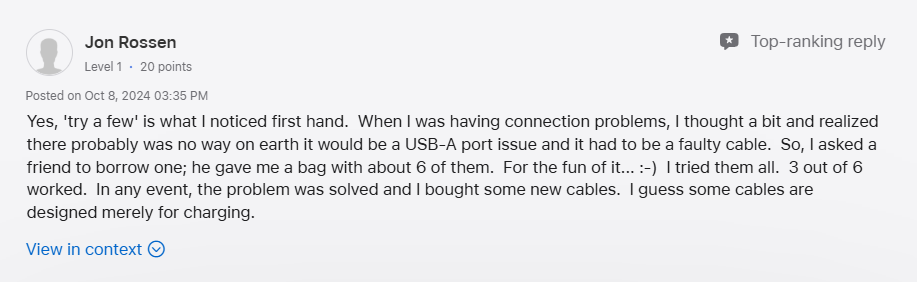
Для пользователей Windows устаревшая версия iTunes часто вызывает проблемы с обнаружением. На macOS ваша система полагается на Finder или встроенные драйверы. Если они не обновлены, ваш iPhone 17 может не подключиться должным образом.
Если вы используете ПК с Windows, вашему компьютеру необходим правильный драйвер Apple Mobile Device USB. Если этот драйвер отсутствует, устарел или поврежден, iPhone не будет отображаться в iTunes или Проводнике.
Иногда проблема не в компьютере, а в самом iPhone. Временные ошибки iOS или системные баги в iPhone 17 могут вызвать сбой при установлении стабильного соединения.
При первом подключении iPhone 17 к ПК вы должны увидеть всплывающее окно «Доверять этому компьютеру?». Если вы случайно нажали Не доверять или запрос никогда не появился, ваш компьютер не будет иметь доступа к вашему устройству.
На некоторых ПК стороннее антивирусное или программное обеспечение безопасности может блокировать iTunes или Apple службы, предотвращая обнаружение iPhone 17.
В большинстве случаев проблема сводится либо к проблеме с кабелем/драйвером, либо к временной ошибке в iOS. Хорошая новость в том, что вы можете обычно исправить это дома с помощью быстрого устранения неполадок, которое мы рассмотрим в следующих частях этого руководства.
Большую часть времени проблема «iPhone 17 не подключается к ПК» может быть решена с помощью нескольких простых проверок. Попробуйте следующие решения одно за другим, чтобы узнать, какое из них работает для вас:
Неисправный или не поддерживающий передачу данных кабель — одна из наиболее распространенных причин, по которой ваш iPhone 17 не удается подключить. Некоторые кабели сторонних производителей только заряжают, но не передают данные.
Как это сделать:
Иногда простая перезагрузка устраняет временные ошибки в iOS или Windows/macOS, которые блокируют обнаружение.
Как это сделать:

Устаревшее программное обеспечение может не распознавать самый новый iPhone 17. Обновление обеспечивает совместимость.
Как это сделать:
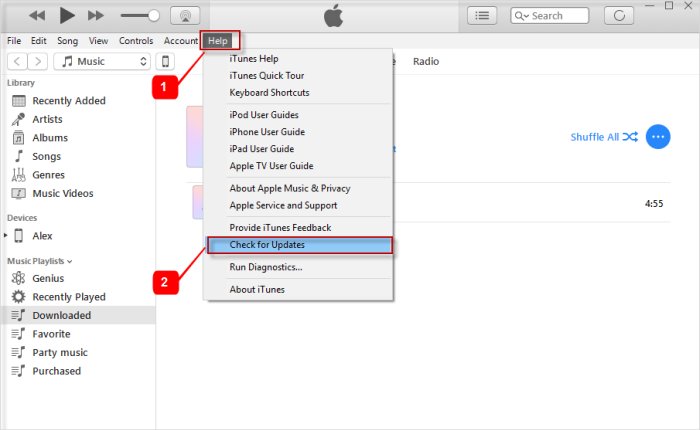
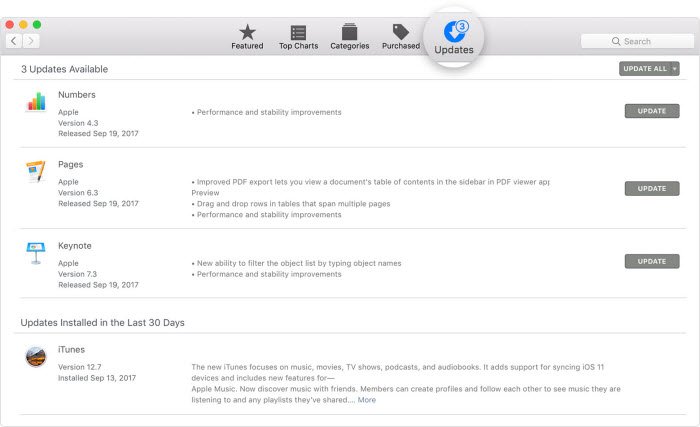
Если драйвер Apple Mobile Device USB отсутствует или поврежден, ваш ПК не обнаружит iPhone.
Как обновить драйвер Apple USB:
devmgmt.msc и нажмите Enter.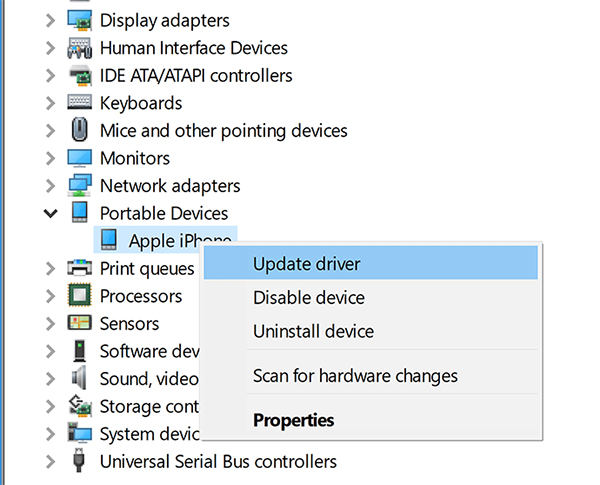
Если вы не выбрали Доверять при появлении запроса, ваш ПК не сможет получить доступ к вашему iPhone 17.
Как это сделать:
Если запрос Доверять никогда не появляется, сброс этих настроек может заставить его появиться снова.
Как это сделать:
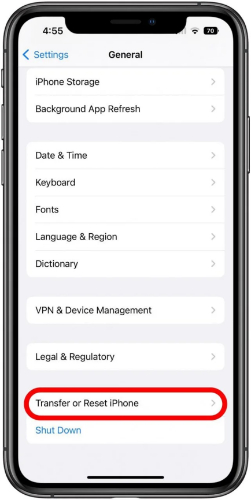
Если ваш iPhone 17 все еще не подключается к вашему ПК после попытки всех вышеперечисленных методов, проблема может быть вызвана более глубокими системными ошибками iOS.
Вместо рискованного сброса к заводским настройкам вы можете использовать Tenorshare ReiBoot. Это надежный инструмент для ремонта iOS, предназначенный для исправления более 150+ системных проблем iPhone — включая устройство, не распознаваемое ПК — без удаления ваших личных файлов. Для многих пользователей ReiBoot обеспечивает душевное спокойствие, которое не могут дать простые сбросы или переустановка iTunes.
Вот как исправить iPhone 17, не подключающийся к ПК, только заряжающийся с помощью ReiBoot:
Скачайте и установите Tenorshare ReiBoot на ваш ПК или Mac. Подключите ваш iPhone 17 к компьютеру и запустите ReiBoot.

Затем выберите опцию Стандартный ремонт.

Скачайте последнюю прошивку iOS. Подождите, пока файл не завершится (около 5 ГБ).

Как только прошивка будет готова, выберите «Начать стандартный ремонт», чтобы начать восстановление системы.


Многие пользователи пытаются подключить свой iPhone 17 к ПК главным образом для выполнения задач, связанных с данными — таких как резервное копирование фотографий, передача музыки или управление файлами через iTunes. Но если ваш iPhone 17 не подключается к iTunes на ПК, это может быстро превратиться в серьезную головную боль. iTunes также известен своей медлительностью, ограниченностью и сложностью для простых переносов.
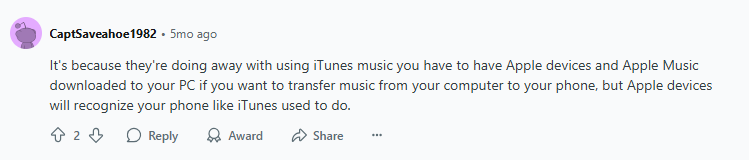
Чтобы упростить задачу, вы можете использовать Tenorshare iCareFone, профессиональный инструмент управления данными iOS. В отличие от iTunes, Tenorshare iCareFone позволяет вам свободно передавать файлы между вашим iPhone 17 и компьютером без ограничений на синхронизацию. Он поддерживает выборочную передачу фотографий с iPhone, более быстрые резервные копии, передачу музыки и работает даже тогда, когда iTunes не может распознать ваш iPhone.
Ключевые преимущества iCareFone:
Как использовать iCareFone:



С помощью iCareFone вам не нужно полагаться только на iTunes для управления вашим iPhone 17. Это быстрее, проще и гарантирует, что вы всегда контролируете свои файлы.
Подключение вашего iPhone 17 к ПК может быть сложной задачей из-за кабелей, драйверов или ошибок iOS. Tenorshare ReiBoot помогает исправить системные проблемы без потери данных, а Tenorshare iCareFone упрощает передачу и резервное копирование данных по сравнению с iTunes. Вместе они обеспечивают плавное и беспроблемное подключение и управление данными.
затем напишите свой отзыв
Оставьте Комментарий
Создайте свой отзыв о статьях Tenorshare

№1 Бесплатное ПО для восстановления и ремонта системы iOS
Быстрое и простое восстановление
Автор: Алексей Петров
2025-12-02 / iPhone 17
Оцените Сейчас!